Cum să vă partajați ecranul pe Discord Desktop și Mobile
Miscelaneu / / January 03, 2022
Discord și-a început călătoria ca un instrument de chat perfect optimizat pentru jocuri. Dar de la lansarea sa în urmă cu aproape cinci ani, a devenit ceva mult mai puternic din multe puncte de vedere. Discord poate acționa ca un înlocuitor complet pentru aplicații precum Skype, facilitând conversația prin chat și apeluri vocale și video prin Internet. Una dintre cele mai tari caracteristici pe care le oferă Discord este partajarea ecranului, iar în acest ghid, vă descriem procesul de partajare a ecranului pe desktop și mobil Discord.
Discord are o actualizare mare care acum vă permite să partajați ecranul mobil pe Discord la o rată de cadre ridicată, arată excelent. Acum puteți partaja ecranul aici pe iOS sau Android. Mai mult, puteți utiliza funcția de partajare a ecranului atât pe platformele Android, cât și pe iOS. Deoarece funcționează fără probleme pe Android, având în vedere că sistemul de operare ar trebui să fie cel puțin Android 7.0 lollipop și mai sus. În plus, partajarea audio într-o sesiune de partajare a ecranului a acceptat dispozitivul care rulează pe Android 8 și versiuni ulterioare.

Conținutul paginii
-
Cum să vă partajați ecranul pe Discord Desktop și Mobile
- Cum să partajați ecranul în aplicația Discord
- Cum să opriți partajarea ecranului în aplicația Discord
- Concluzie
Cum să vă partajați ecranul pe Discord Desktop și Mobile
Partajarea ecranului a fost lansată pe Discord în urmă cu mai bine de un an și a devenit rapid una dintre cele mai bune caracteristici ale amplificatorului Discord. Partajarea ecranului vă permite să partajați întregul monitor sau o anumită aplicație cu până la nouă persoane într-un apel video, fără a fi nevoie să comutați între setări.
Din mers, este ușor de configurat, dar durează câțiva pași înainte de a fi gata să distribui. În primul rând, mergeți la setările contului dvs. făcând clic pe pictograma roată de lângă profilul dvs., selectați voce și video din meniul din stânga și asigurându-vă că atât camera web, cât și microfonul sunt configurate în mod corespunzător.
Conform Discord, această funcție de partajare a ecranului nu funcționează în prezent pe iOS 12, dar vestea bună este că dezvoltatorii Discord lucrează pentru a remedia funcția în iOS și vor fi disponibile în curând.
Cum să partajați ecranul în aplicația Discord
- Pentru a partaja ecranul pe desktop și mobil Discord, trebuie să efectuați un apel video sau vocal din aplicație.
- Navigați la chatul sau canalul privat sau de grup al serverului.
- Atingeți pentru a iniția apelul din pictogramele plasate în colțul din dreapta sus al aplicației.
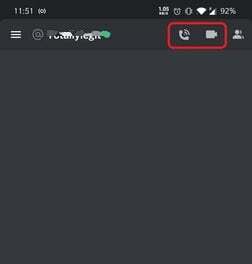
- După ce a început apelul, veți vedea opțiunea Partajare ecran pe ecranul de apel. Atingeți opțiunea de partajare a ecranului.
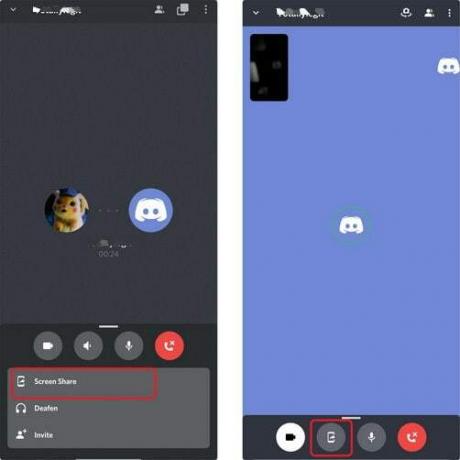
- După aceea, va apărea o fereastră pop-up ca informații (Discord poate captura, de asemenea, orice este sensibil la ecran).
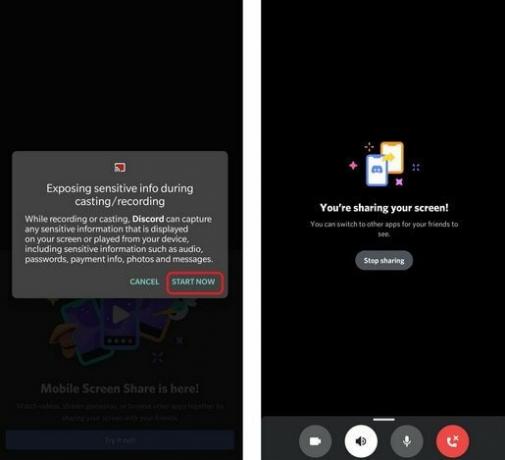
- Atingeți Start Now pentru a partaja ecranul cu dispozitivul pe care doriți să îl conectați.
Cum să opriți partajarea ecranului în aplicația Discord
- Dacă doriți să opriți partajarea ecranului, apoi apăsați pe Opriți partajarea. Se va deconecta automat de la dispozitivul care partajează informațiile.
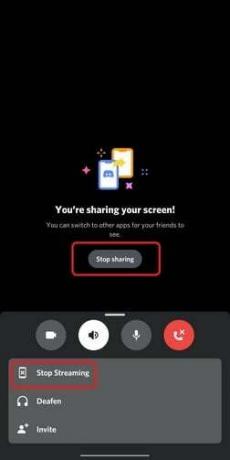
- Cealaltă modalitate este că puteți apăsa pe oprirea fluxului de pe ecranul de apel.
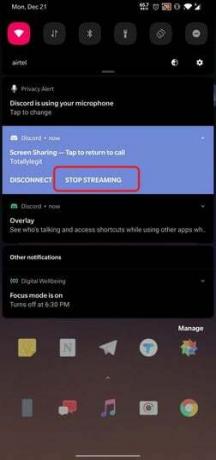
- De asemenea, puteți opri partajarea ecranului din panoul de notificări atingând opțiunea Opriți streaming.
Concluzie
În cele din urmă, iată pașii pentru cum să partajați ecranul pe Discord Desktop sau mobil. Calitatea video și audio este extraordinară și fără nicio întârziere sau întrerupere. Acum puteți urmări jocul preferat sau puteți partaja ecranul pentru orice doriți să împărtășiți prietenilor tăi. Vă rugăm să ne transmiteți întrebările dvs. referitoare la același lucru în caseta de comentarii.
Alegerea editorilor:
- Cum să remediați eroarea Discord în așteptarea punctului final
- Descărcați Clownfish Voice Changer în Discord
- Cum să reglați calitatea audio în canalele de voce Discord
- Slack vs Discord: Care este mai bun?
- Cei mai buni 10 roboți Discord pentru a vă îmbunătăți serverul Discord



